Samsung Galaxy Book S Manual de Usuario [es]
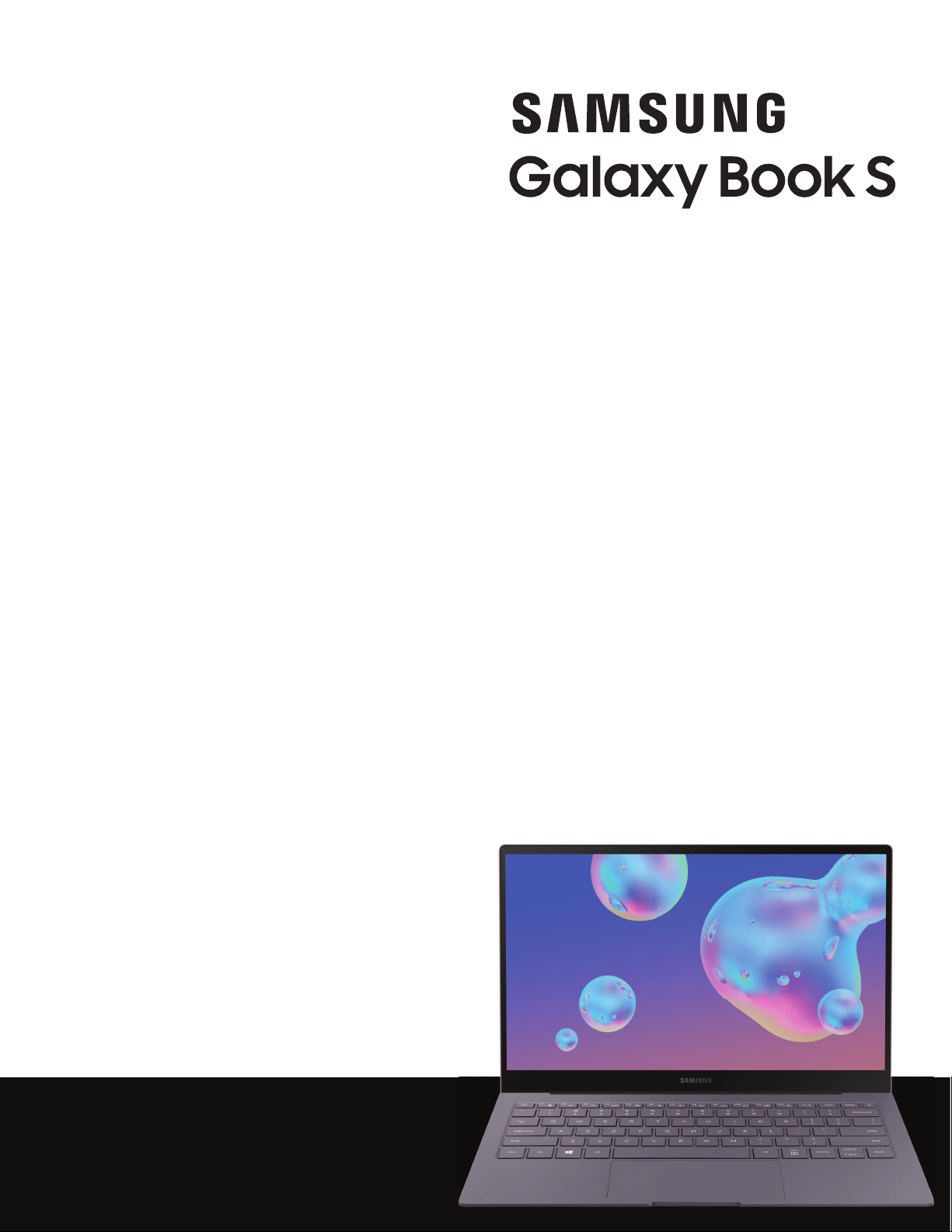
Manual del usuario
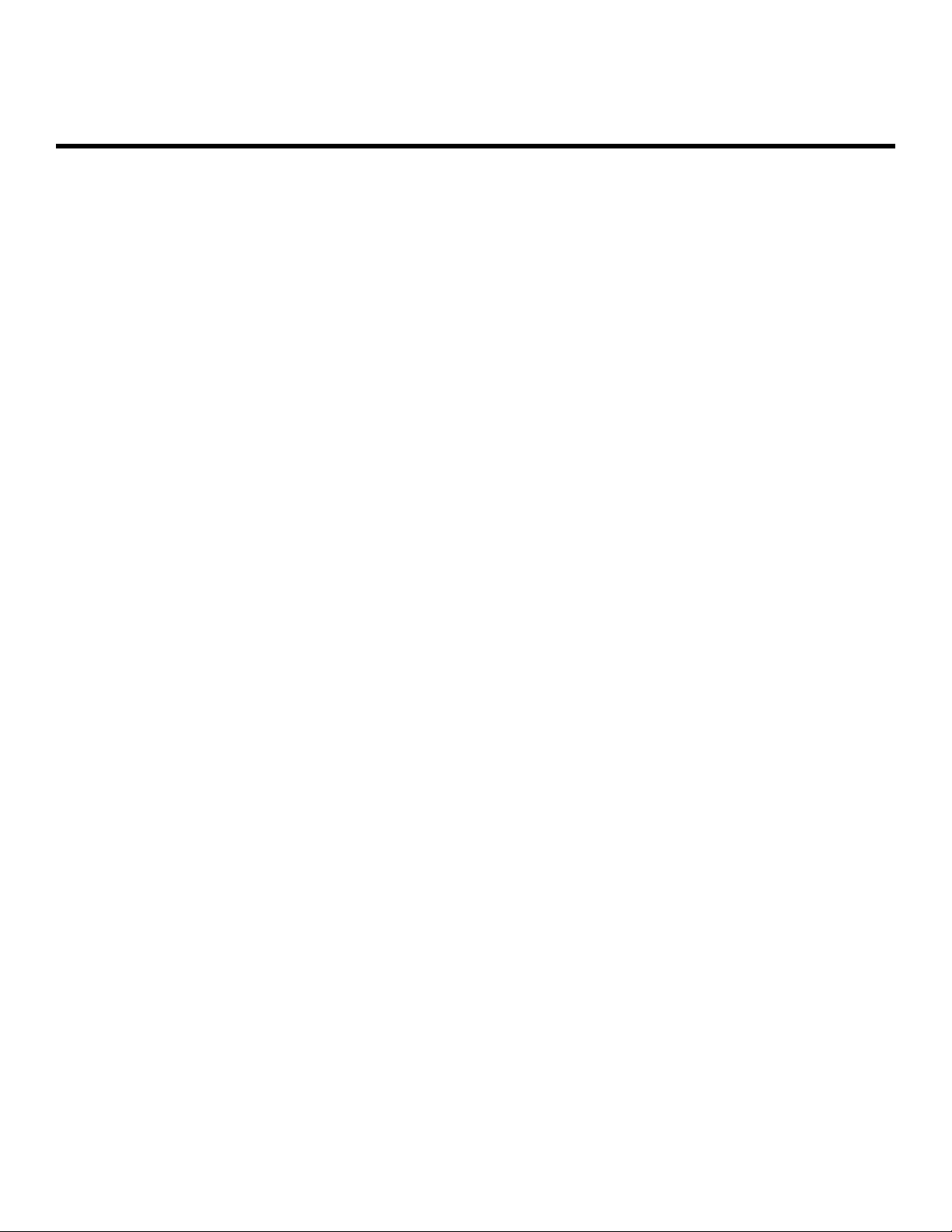
Contenido
Características 1
Continuidad móvil 1
Cortana 1
Capas de seguridad 1
Historial de actividades 1
Cómo empezar 2
Vista delantera 3
Vista trasera 4
Ensamblaje del dispositivo 5
Instalación de una tarjeta SIM y una tarjeta de memoria 6
Carga de la batería 7
Ahorrador de batería 7
Cómo empezar a usar el dispositivo 7
Reinicio del dispositivo 8
Adición de una cuenta de correo electrónico 8
Continuidad móvil 8
Actualización del dispositivo 10
Barra de tareas 10
i
SPT_W767P_SP_UM_TN_SK4_121719_FINAL
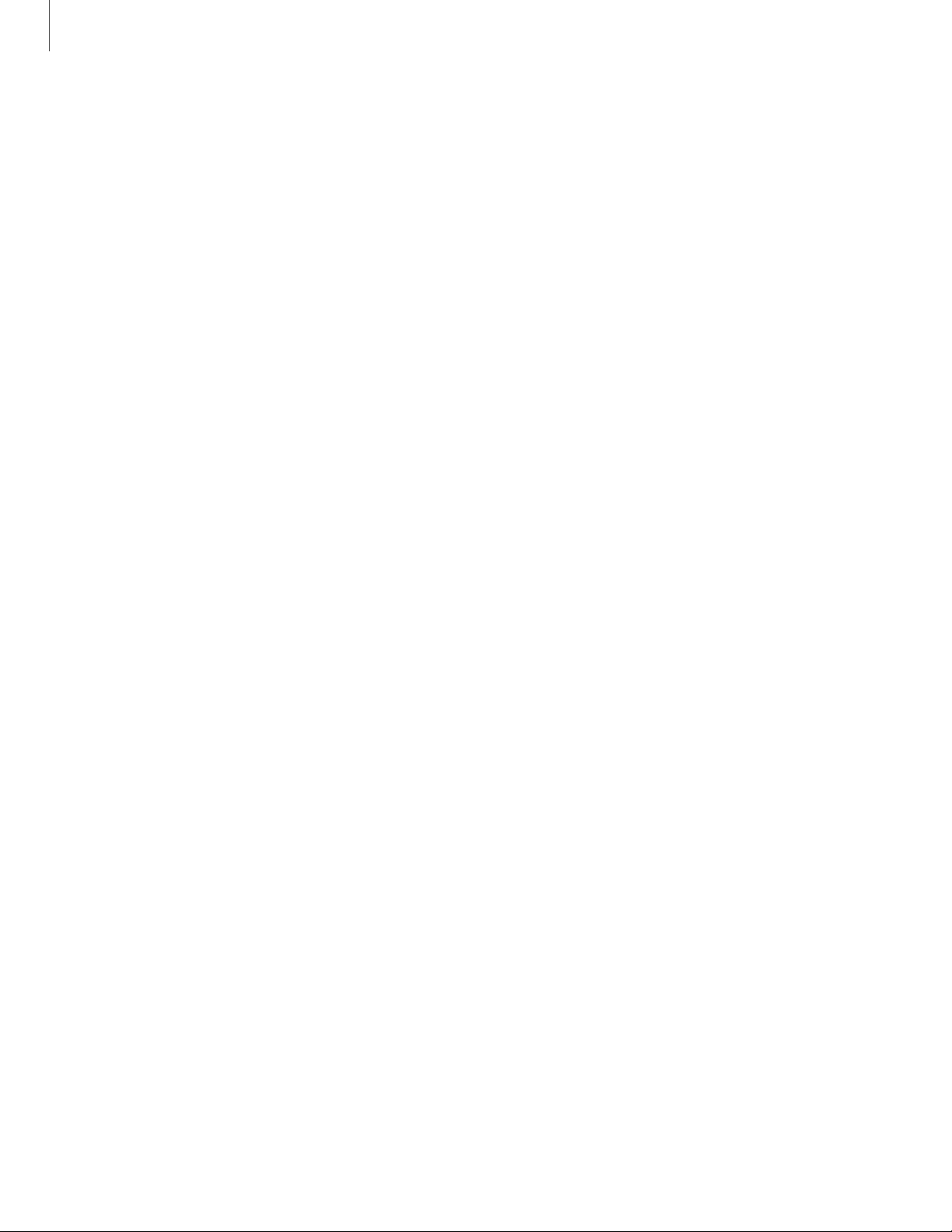
Contenido
Menú de inicio 13
Mosaicos de aplicaciones 13
Modo tableta 14
Centro de acciones 15
Multipantalla 17
Vista de pantalla dividida 19
Introducción de texto 20
Iluminación de fondo del teclado 21
Aplicaciones 22
Instalación de aplicaciones 23
Desinstalación de aplicaciones 23
Configuración de aplicaciones 23
Aplicaciones de Samsung 24
Samsung Flow 24
Galería de Samsung 24
SamsungNotes 25
SmartThings 27
Aplicaciones de Microsoft 28
Access 28
ii
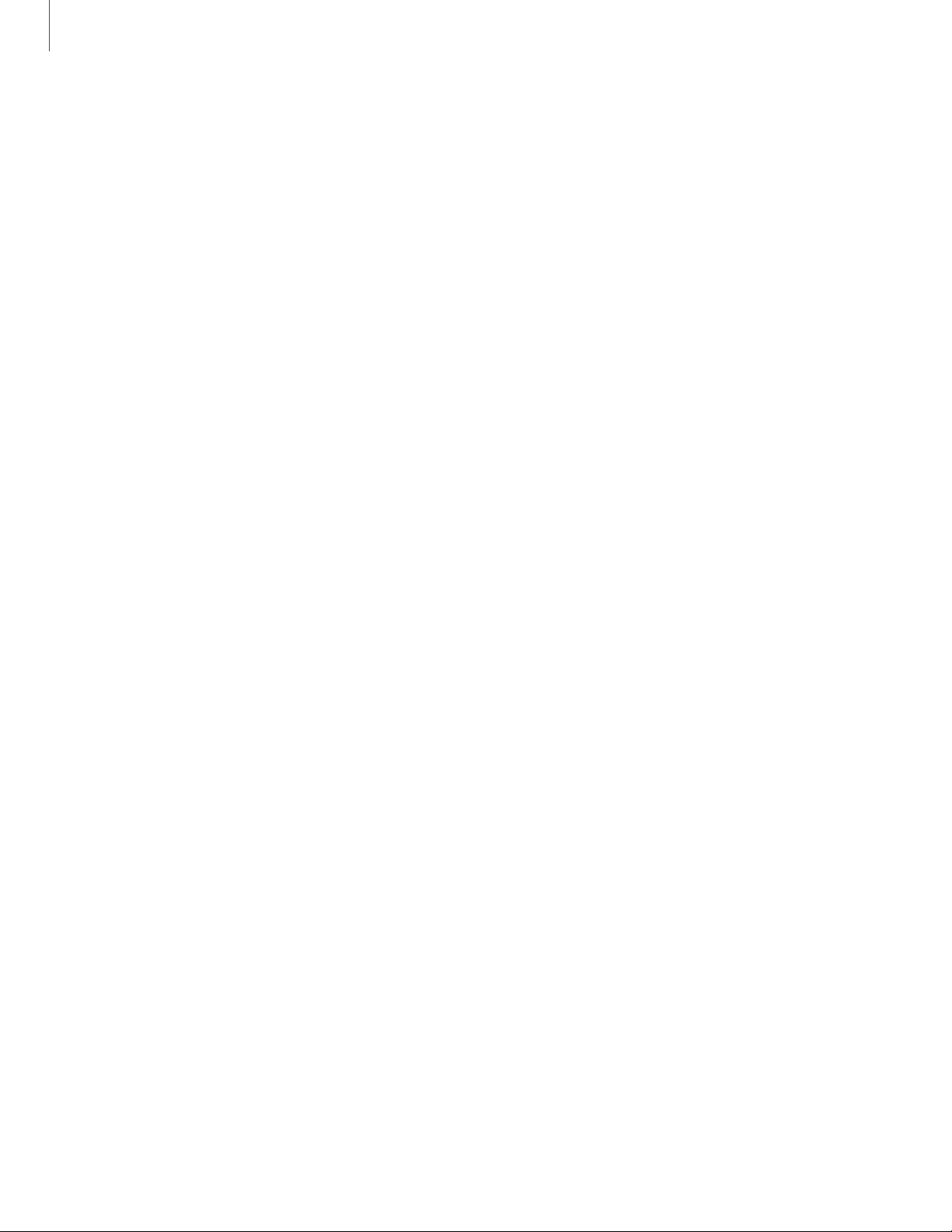
Contenido
Excel 28
Office 28
OneDrive 28
OneNote 28
Outlook 28
PowerPoint 29
Publisher 29
Skype 29
Word 29
Ajustes 30
Acceso a las configuraciones 31
Conexiones 31
Dispositivos 31
Internet y red 32
Pantalla 32
Bloqueo y seguridad 33
Rostro de Windows Hello 33
Huella digital de Windows Hello 33
PIN de Windows Hello 34
iii
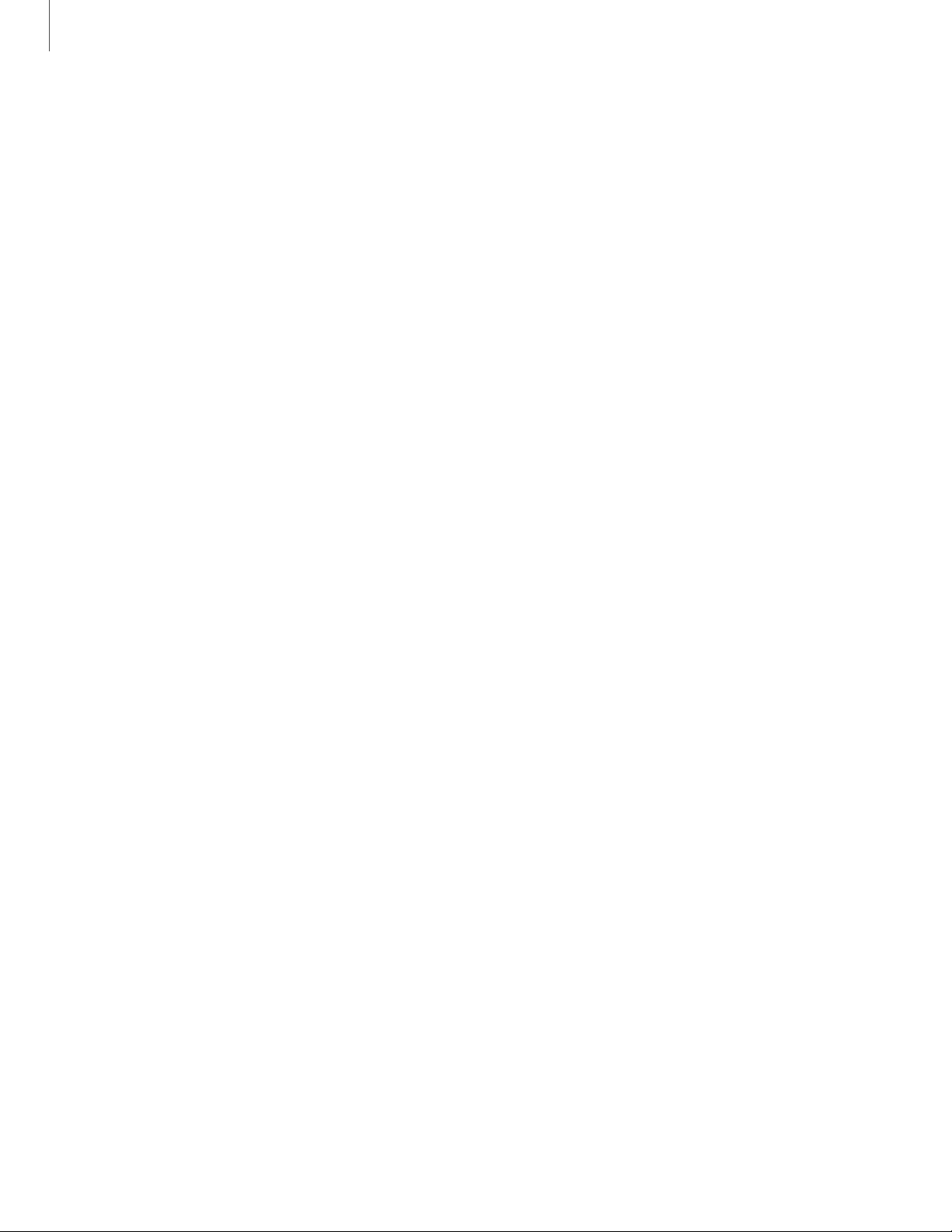
Contenido
Clave de seguridad 34
Contraseña 34
Contraseña de imagen 34
Exigir inicio de sesión 35
Bloqueo dinámico 35
Opciones de privacidad para inicio de sesión 35
Privacidad 36
Actualización y seguridad 38
Mantenimiento del dispositivo 39
Sistema 39
Hora e idioma 40
Ajustes de Book 40
Cuentas 41
Accesibilidad 41
Facilidad de acceso 42
Otros ajustes 43
Teléfono 43
Juegos 43
iv
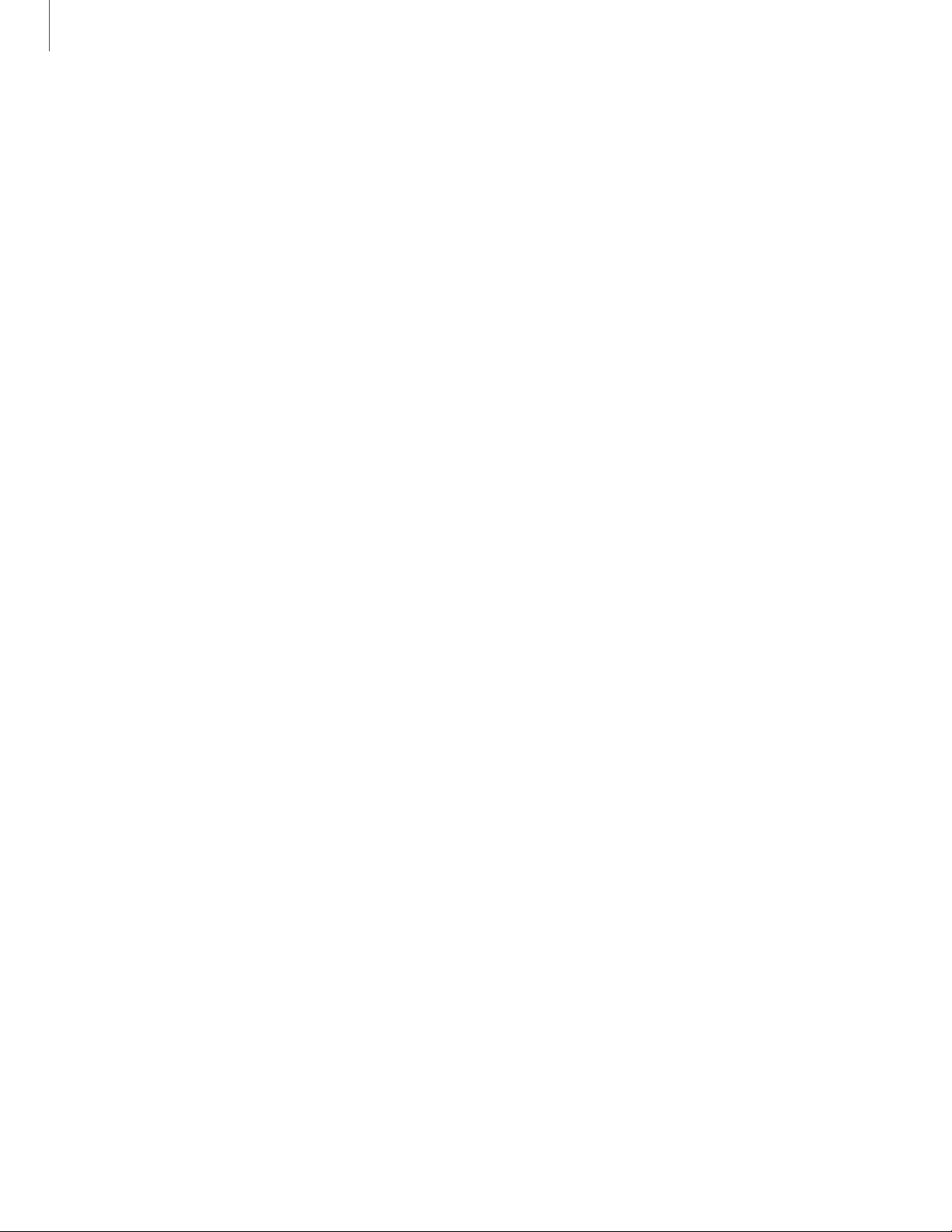
Contenido
Más información 44
Videos 44
Simulador inteligente 44
Consejos 44
Samsung Care 44
Hable con un agente 44
Información legal 45
Acuerdo de licencia del usuario final (EULA) para el software 45
Restricción de acceso de los niños a su dispositivo 46
Samsung Electronics America, Inc. 46
v
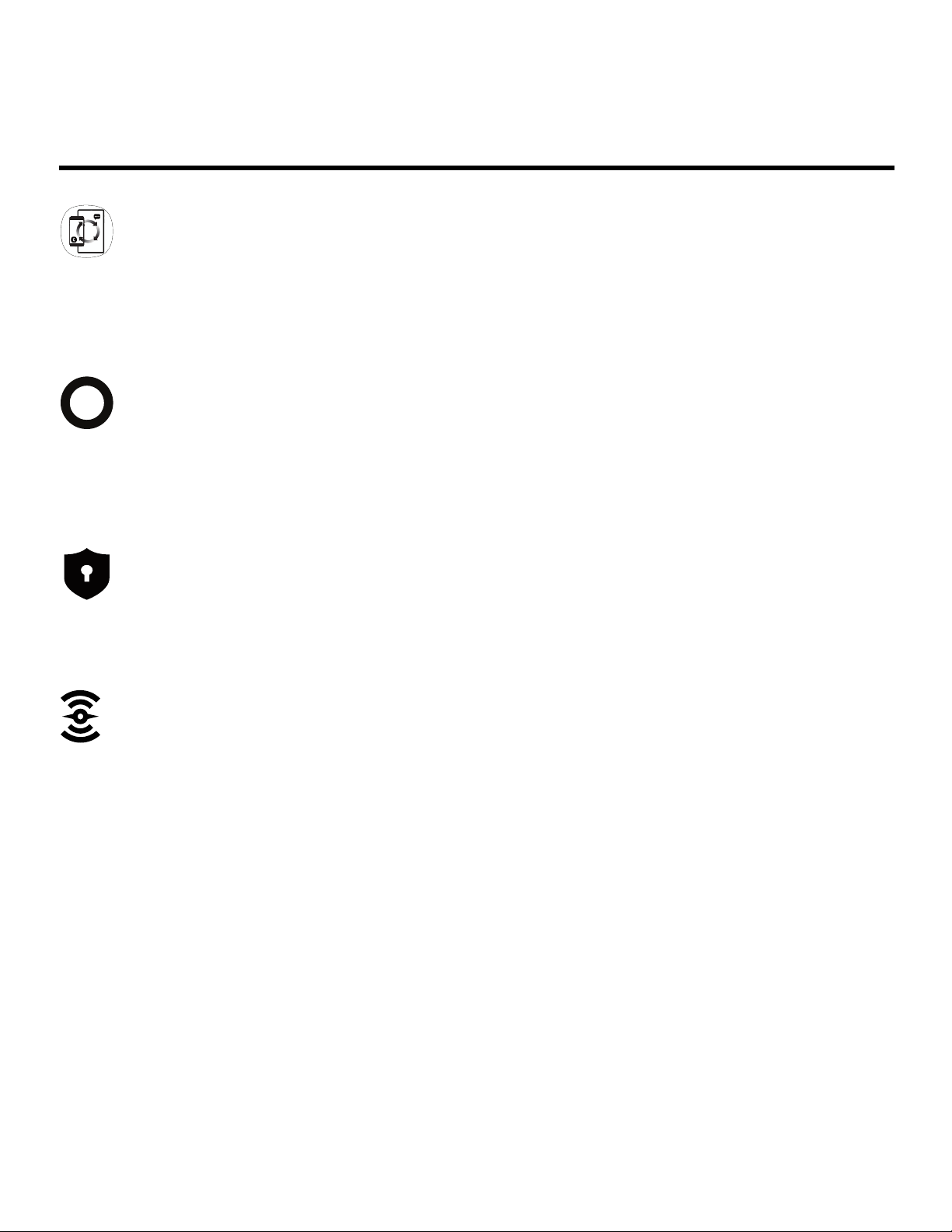
Características
Continuidad móvil
La transición entre sus dispositivos móviles y computadoras personales para
mensajería, llamadas telefónicas, recibir notificaciones, reflejo de pantallas y
compartir archivos multimedia. Consulte Continuidad móvil en la página8.
Cortana
Cortana es su agente digital. Ella le ayudará a conseguir resultados. Entre más
veces use Cortana, más personalizada será su experiencia. Consulte Cortana en
la página11.
Capas de seguridad
Aplique una variedad de bloqueos de seguridad avanzados para proteger su
dispositivo. Consulte Bloqueo y seguridad en la página33
Historial de actividades
Continúe lo que estaba haciendo cuando cambió a diferentes dispositivos.
Consulte support.microsoft.com/en-us/help/4468227/windows-10-activity-
history-and-your-privacy-microsoft-privacy.
1
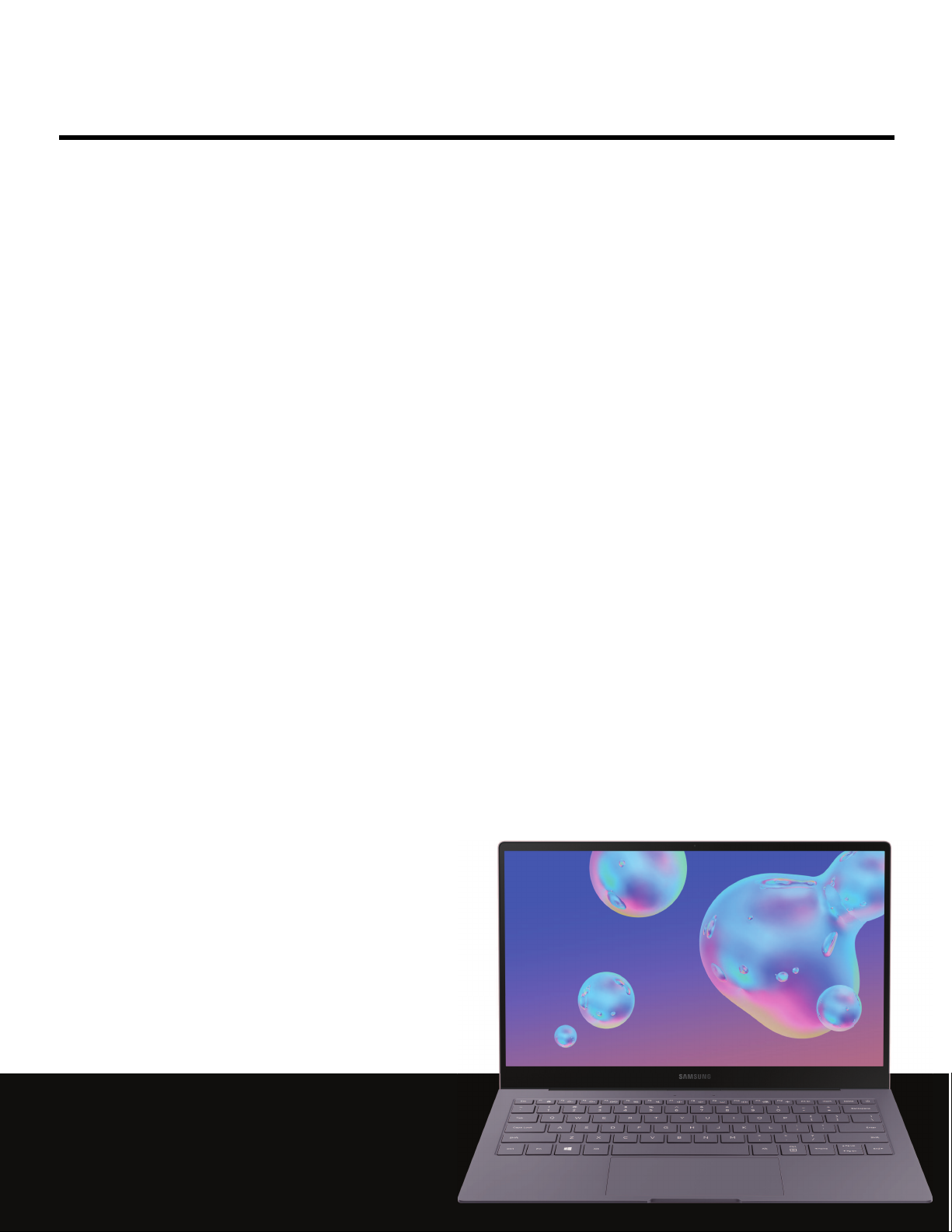
Cómo empezar
Vista delantera
Vista trasera
Ensamblaje del dispositivo
Cómo empezar a usar el dispositivo
2

Pantalla
táctil
Tablero táctil
Tecla de
encender/
Sensor de
huella digital
Teclado
Estado LED
Luz
indicadora
de cámara
Cámara
Micrófonos
Cómo empezar
Vista delantera
Los dispositivos y el software están en constante evolución; las ilustraciones queve aquí son sólo como referencia.
3

Bandeja de
tarjeta
SIM/microSD
Puerto para
audífonos
Cargador
USB/puerto
de audio
Altavoz
Altavoz
Cargador
USB/puerto
de audio
Cómo empezar
Vista trasera
Los dispositivos y el software están en constante evolución; las ilustraciones queve aquí son sólo como referencia.
4
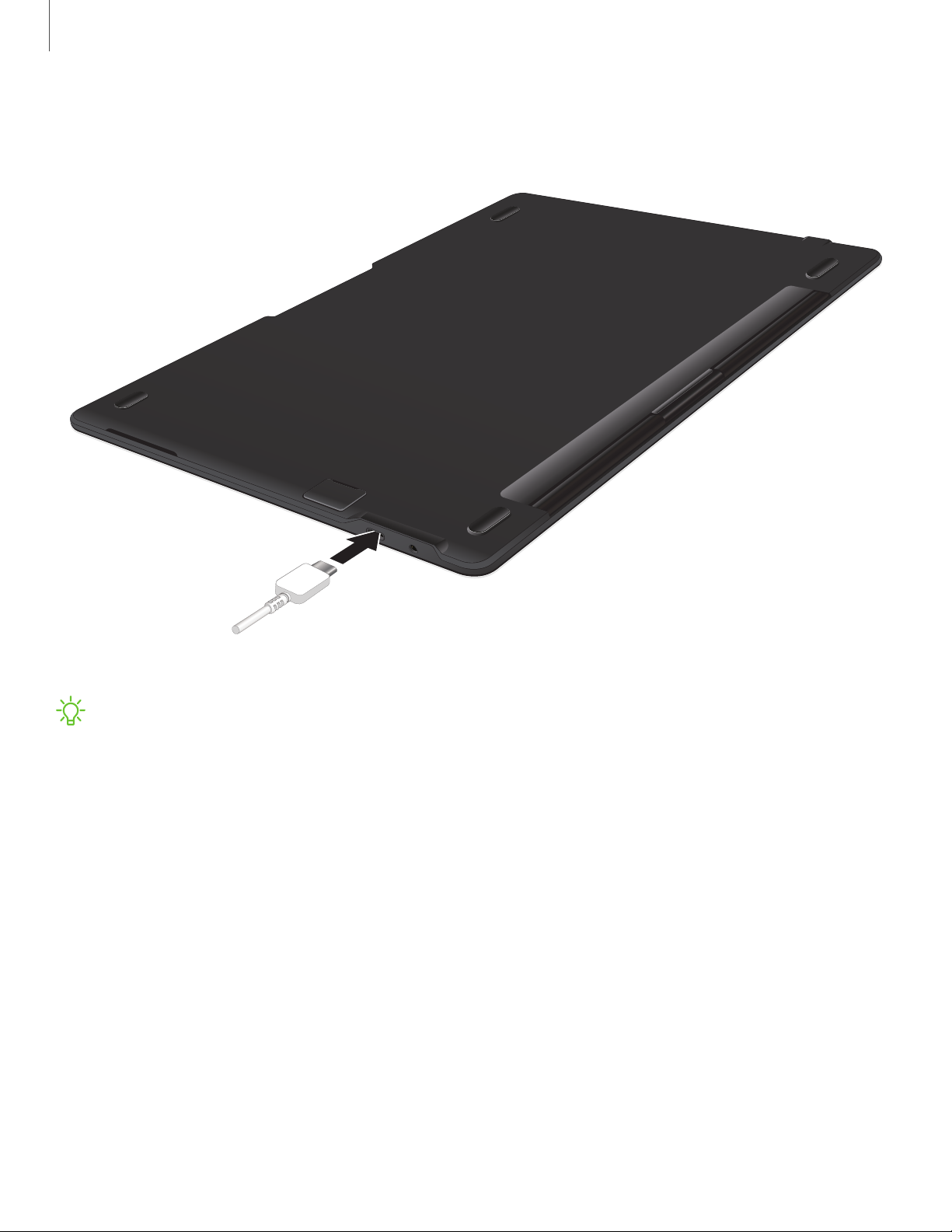
Cómo empezar
Ensamblaje del dispositivo
NOTAUse solamente dispositivos de carga y baterías (si corresponde) que sean
aprobados por Samsung. Los dispositivos de carga y baterías Samsung fueron
diseñados para maximizar la vida de la batería de su dispositivo. Usar otros
dispositivos de carga y baterías pudiera anular la garantía y causar daños.
Los dispositivos y el software están en constante evolución; las ilustraciones queve aquí son sólo como referencia.
5
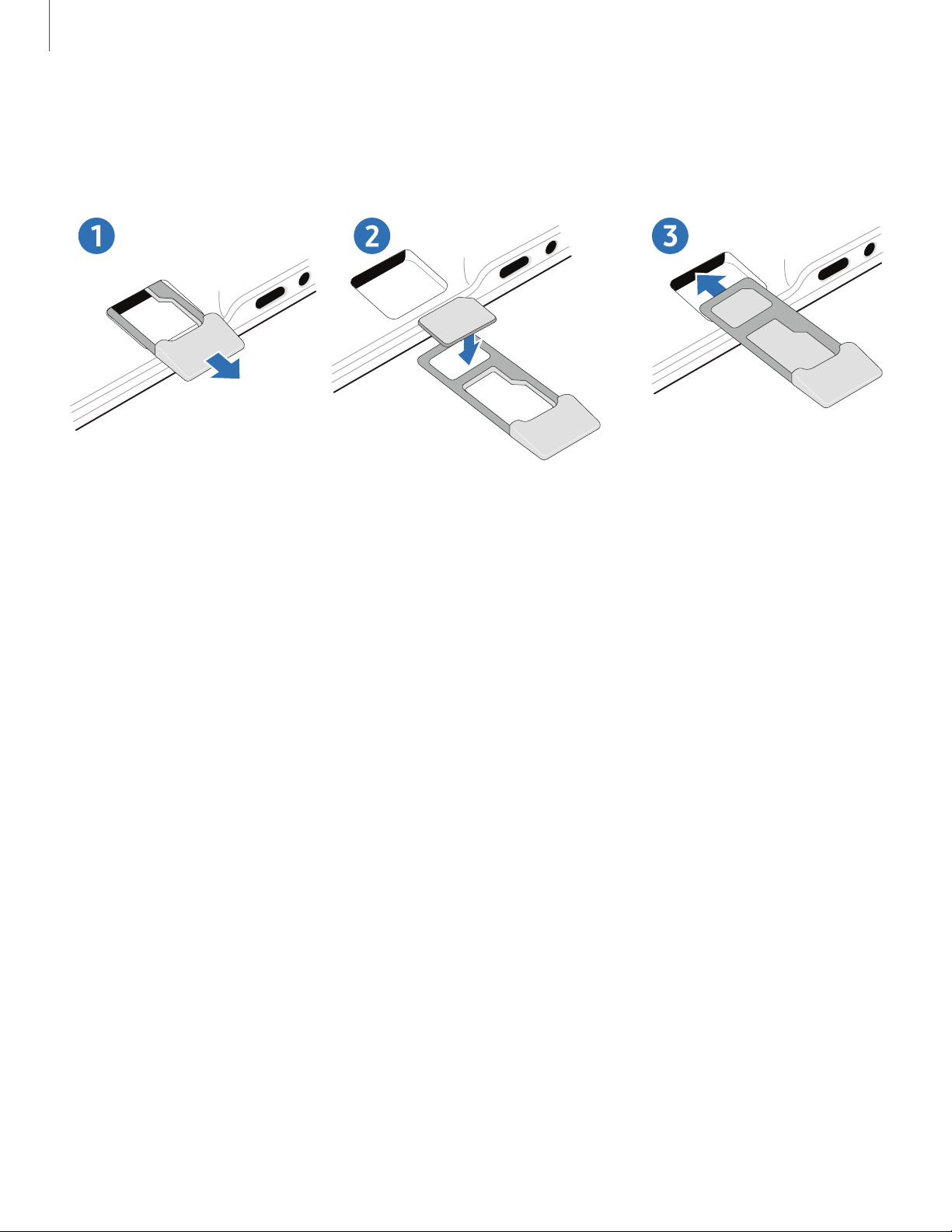
Cómo empezar
Instalación de una tarjeta SIM y una tarjeta de memoria
1. Saque de la ranura la bandeja para tarjeta SIM/tarjeta de memoria.
2. Coloque la tarjeta SIM o tarjeta de memoria en la bandeja, con los contactos
dorados orientados hacia abajo.
3. Regrese la bandeja para tarjeta SIM/tarjeta de memoria a la ranura.
Los dispositivos y el software están en constante evolución; las ilustraciones queve aquí son sólo como referencia.
6
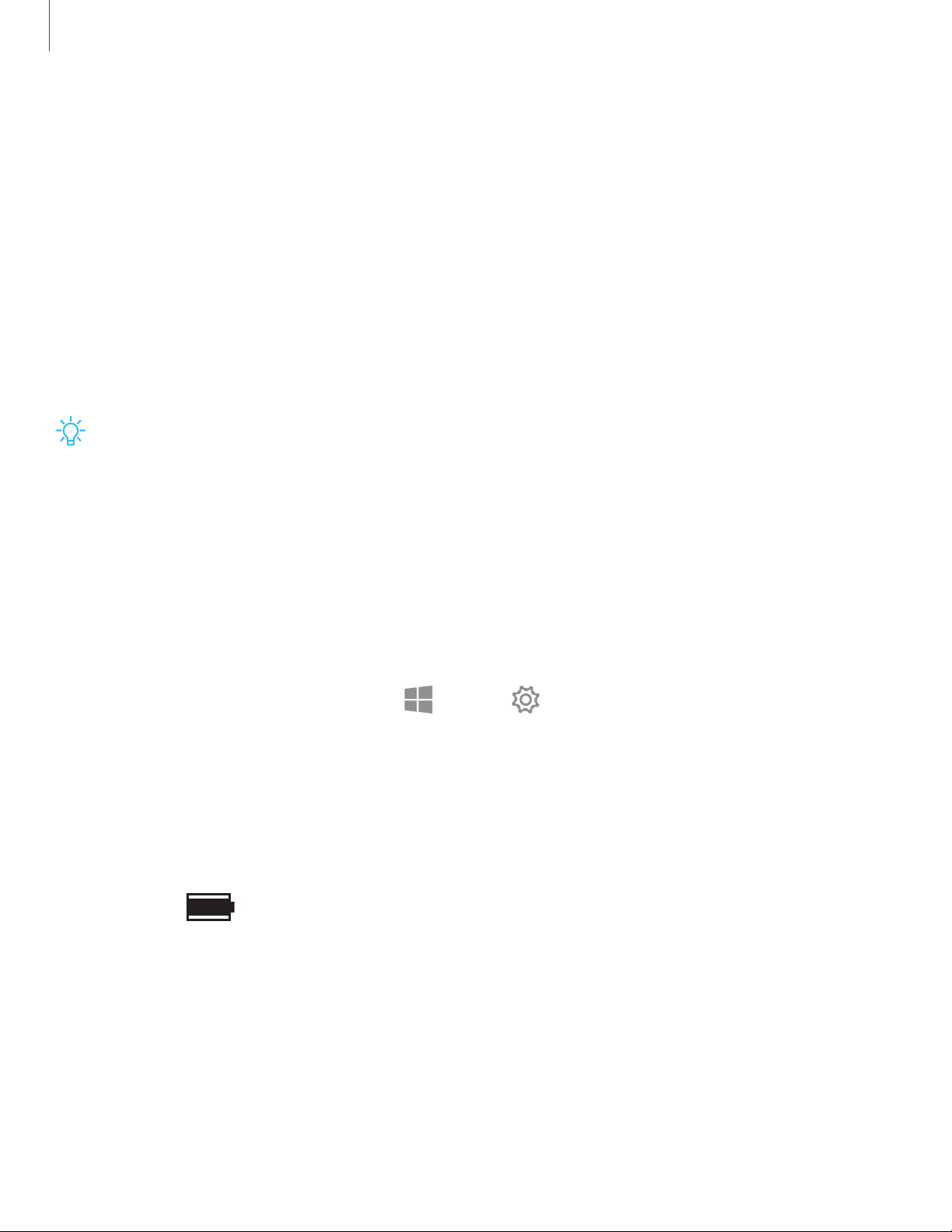
Cómo empezar
Carga de la batería
El dispositivo se alimenta de una batería recargable. El dispositivo viene con un
cargador (unidad de carga y cable USB ) para cargar la batería desde un
tomacorriente.
1. Inserte el cable USB en el puerto para cargador USB.
2. Conecte el cable USB a la unidad de carga y después enchufe la unidad de carga
a un tomacorriente estándar.
3. Desconecte la unidad de carga desde el tomacorriente y quite el cable USB del
dispositivo cuando se complete la carga.
CONSEJODurante la carga, es posible que el dispositivo y el cargador se pongan
calientes y dejen de cargar. Esto normalmente no afecta la vida útil o el
desempeño del dispositivo y se encuentra dentro del rango normal de operación.
Desconecte el cargador del dispositivo y espere a que el dispositivo se enfríe. Para
mayor información, visite samsung.com/us/support/answer/ANS00076952.
Ahorrador de batería
Ahorre energía de batería limitando las funciones del dispositivo.
1.
En la barra de tareas, pulse en Inicio > Configuración > Sistema > Batería.
2. Pulse en la marca junto a Activar el ahorrador de batería automáticamente si la
batería llega a para activar la opción.
3. Arrastre el deslizador al porcentaje de batería restante que desee.
Para revisar rápidamente el nivel de carga de la batería, vea el indicador de carga de
batería que se localiza en la esquina inferior derecha de la pantalla del dispositivo. Un
color sólido ( ) indica una carga total.
Cómo empezar a usar el dispositivo
Las instrucciones a continuación explican cómo encender y apagar el dispositivo.
Para encender el dispositivo:
◌
Presione sin soltar la tecla de encender hasta que el dispositivo se encienda.
7
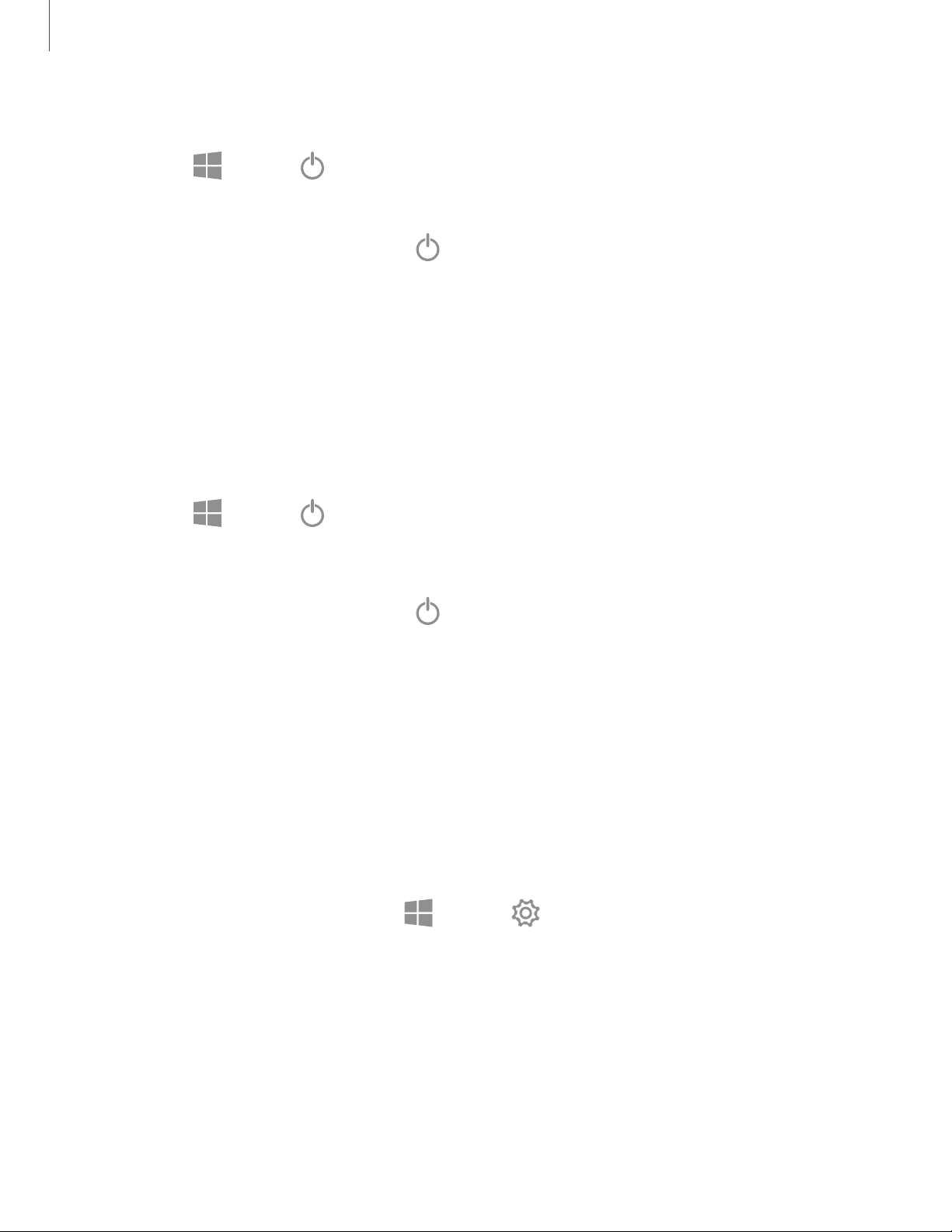
Cómo empezar
Para apagar el dispositivo:
◌
Pulse en Inicio > Encender > Apagar.
- o bien -
En el modo de tableta, pulse en Encender > Apagar.
- o bien -
Presione sin soltar la tecla de encender hasta que aparezca la pantalla
bloqueada y después arrastre la pantalla bloqueada hacia abajo.
Reinicio del dispositivo
Para reiniciar el dispositivo:
◌
Pulse en Inicio > Encender > Reiniciar.
- o bien -
En el modo de tableta, pulse en Encender > Reiniciar.
Si el dispositivo se congela y no responde:
1. Presione sin soltar la tecla de encender durante más de 10 segundos hasta que
el dispositivo se apague.
2. Presione sin soltar la tecla de encender otra vez para reiniciarlo.
Adición de una cuenta de correo electrónico
Añada una cuenta de correo electrónico al dispositivo.
1.
En la barra de tareas, pulse en Inicio > Configuración.
2. Pulse en Cuentas > Correo electrónico y cuentas.
3. Pulse en Agregar cuenta y siga las indicaciones.
Continuidad móvil
Las llamadas telefónicas, mensajes, almacenamiento de fotos y videos, y otras
funciones de su dispositivo pueden accederse e integrarse entre diferentes
computadoras y dispositivos móviles compatibles.
8
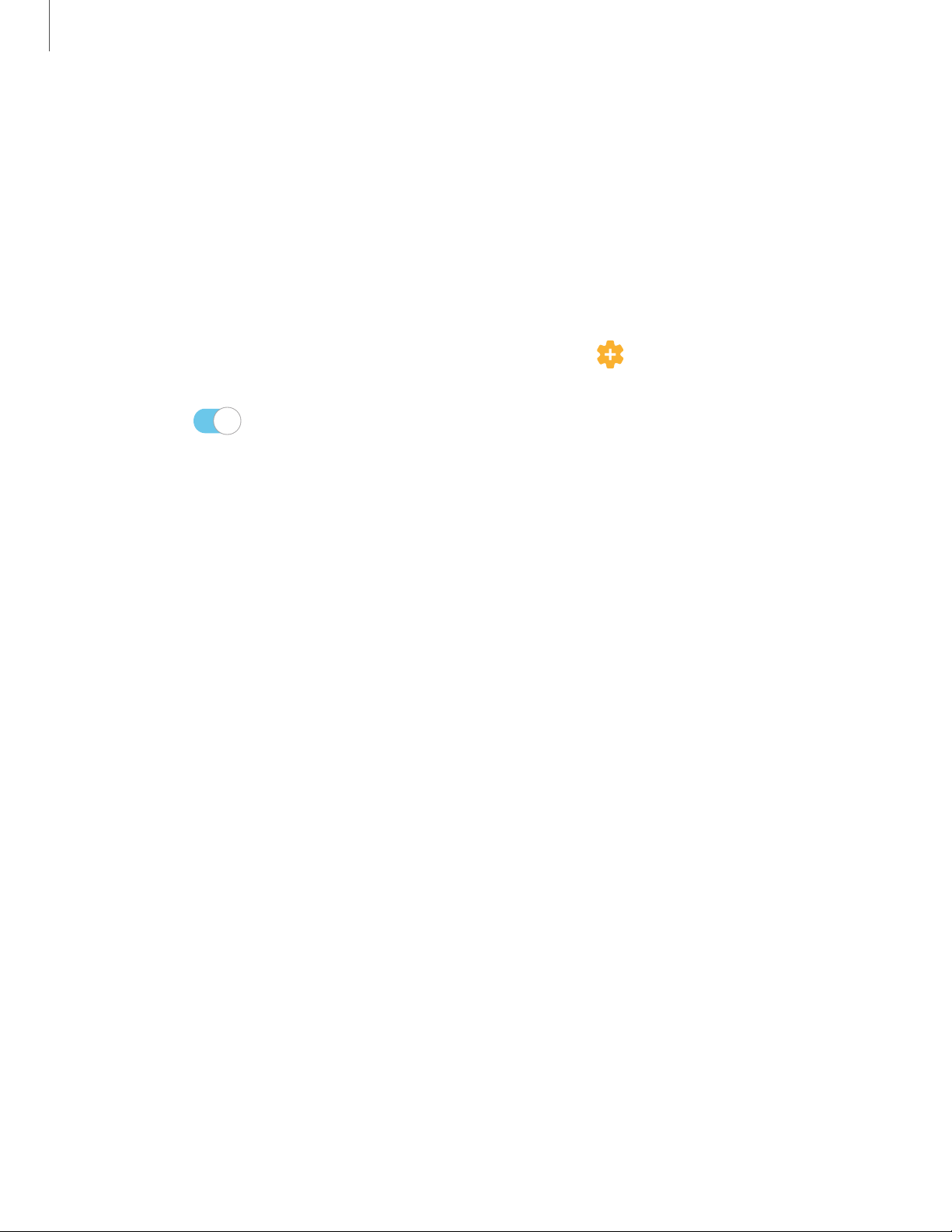
Cómo empezar
Conexión a Windows
Logre la continuidad móvil entre su Samsung BookS y un teléfono inteligente
Samsung Galaxy. Obtenga acceso instantáneo a las fotos, los mensajes y más de su
teléfono móvil con sólo enlazar los dispositivos.
Esta característica sólo está disponible en teléfonos inteligentes Samsung Galaxy
compatibles. Consulte support.microsoft.com/en-us/help/4531317/setting-up-and-
using-link-to-windows para obtener más información.
1.
En el teléfono inteligente, desde Ajustes, pulse en Funciones avanzadas >
Conexión a Windows.
2.
Pulse en para activar esta característica.
3. Inicie sesión en su cuenta de Microsoft.
Samsung DeX
Samsung DeX es un servicio que le permite usar un teléfono inteligente como una
computadora al conectar un teléfono inteligente Samsung Galaxy al Galaxy
BookS. Si hay tareas que desea que se realicen en un teléfono inteligente, puede
cumplirlas rápida y fácilmente en una pantalla grande usando un teclado y panel
táctil. Mientras usa Samsung DeX, también puede utilizar el teléfono inteligente
conectado. Esta característica sólo está disponible para teléfonos inteligentes que
apoyen Samsung DeX.
Instalación de Samsung DeX
La aplicación Samsung DeX debe descargarse e instalarse tanto en el teléfono
inteligente como en la computadora.
1. Conecte su teléfono inteligente al BookS con un cable USB.
2. Siga las instrucciones que se proporcionan en los dispositivos para descargar e
instalar el software DeX for PC.
3. Una vez instalado el software, desconecte el cable USB de un dispositivo y
después vuelva a conectarlo. Se abrirá la ventana Samsung DeX en la pantalla de
Windows.
9
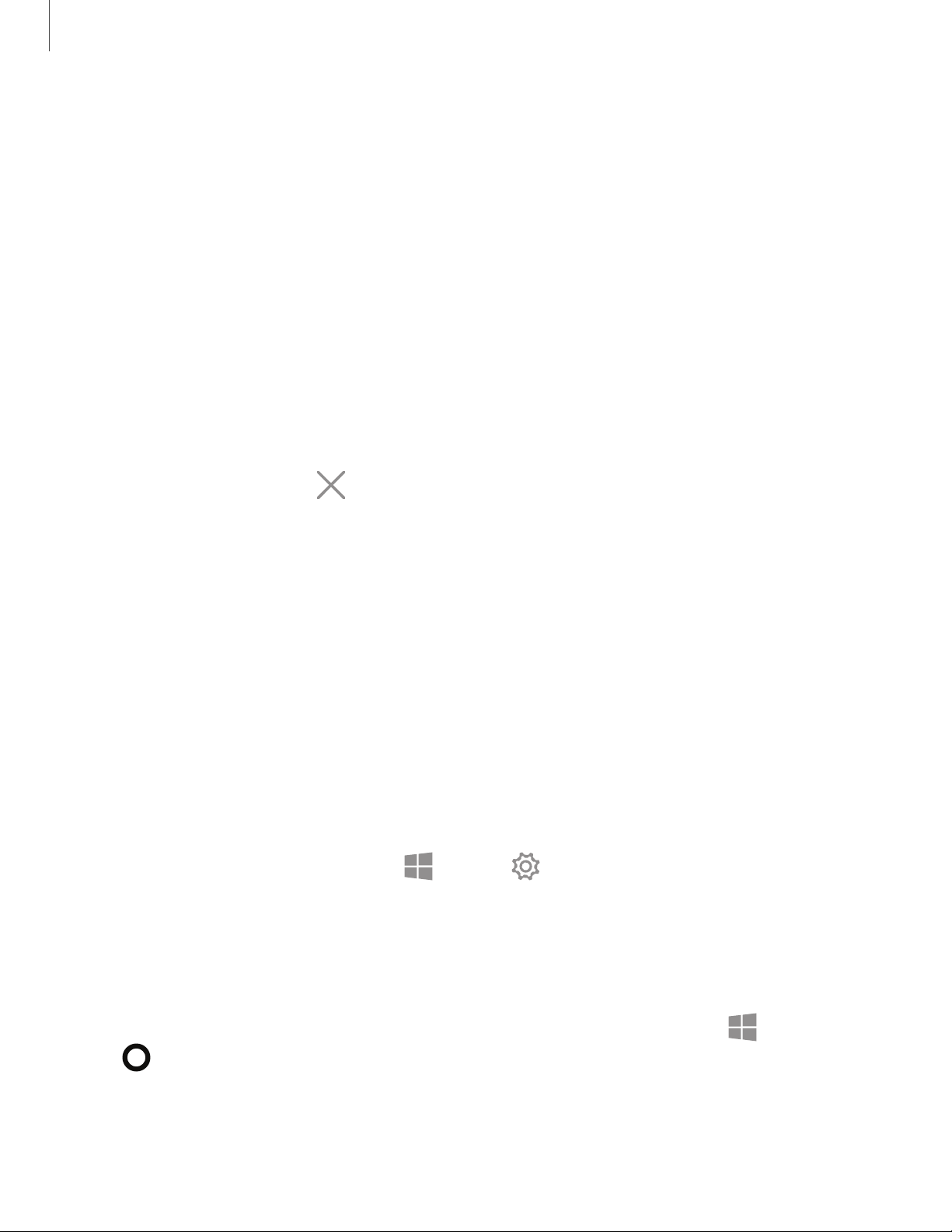
Cómo empezar
Uso de Samsung DeX
Cuando Samsung DeX está activo, es posible controlar el teléfono inteligente tanto
en la pantalla de la computadora como en la pantalla del teléfono inteligente.
•Pulse en iconos en la ventana Samsung DeX o use el panel táctil para interactuar
con el teléfono inteligente.
•Use el teclado para introducir texto.
•Arrastre y suelte archivos para transferirlos entre el teléfono inteligente y el
BookS.
Salida de Samsung DeX
Existen dos maneras de terminar una sesión de Samsung DeX:
•
En Windows, pulse en Cerrar en la ventana Samsung DeX.
•Desconecte el cable USB.
Actualización del dispositivo
Mantenga el dispositivo al día con la descarga e instalación de actualizaciones, tales
como los parches y paquetes de servicio, para el sistema operativo y otras aplicaciones
de Microsoft®. Debe tener una conexión a Internet estable para usar esta
característica.
El dispositivo está programado para descargar e instalar actualizaciones
automáticamente.
Para buscar actualizaciones disponibles manualmente:
1.
En la barra de tareas, pulse en Inicio > Ajustes.
2. Pulse en Actualización y seguridad > Windows update > Buscar
actualizaciones.
Barra de tareas
El área inferior de la pantalla es la barra de tareas. Puede acceder al menú Inicio,
iniciar Cortana, ver iconos de notificaciones y más en la barra de herramientas.
10
